Jak opravit Fortnite, že vás vyhodili ze serveru kvůli používání VPN a chyby podvádění?
"Byli jste vyhozeni ze serveru kvůli používání VPN a podvádění." Hráči Fortnite se setkávají při přihlašování do hry nebo ve hře. Chybu se pokusíme vyřešit v tomto článku.

Hráči Fortnite narazí na chybu „Byli jste vyhozeni ze serveru kvůli VPNapodvádění.“připřipojování ke hře nebo ve hřeajejichpřístup je omezen. Pokud sepotýkáte s takovýmproblémem, můžete najít řešenípodle níže uvedených návrhů.
Jaká je chyba, že jstebyli vyhozeni ze serveru zapoužívání Fortnite VPNapodvádění?
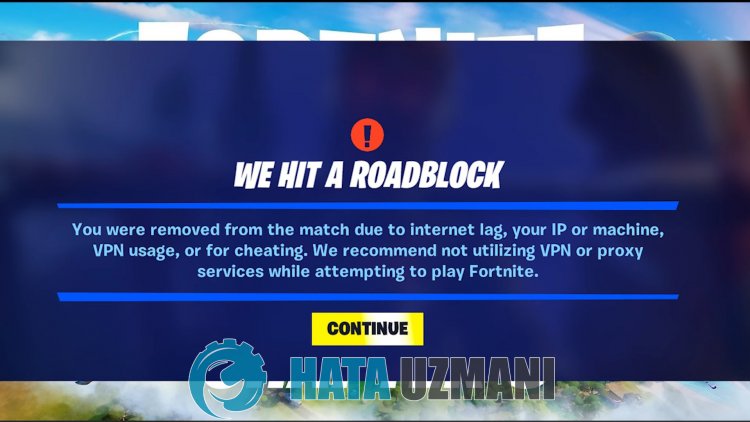
Došlo k této chybě. Z jakéhokoli důvodu vám můžebýt zakázánpřístup kblokovacímu softwaru Fortnite. Tato zakázaná událost se mohlaprojevit na vašem internetu. Za tímto účelem se můžeme zbavit zákazu změnou IPadresy vašeho internetu. Této chyby se samozřejmě můžeme zbavit nejen tímto návrhem,ale mnoha návrhy. Za tímto účelem sepokusímeproblém vyřešit tím, že vám sdělíme několik návrhů.
Jak opravit, že vás vyhodili ze serveru kvůlipoužívání Fortnite VPNapodvádění
Problém můžeme vyřešitpodle níže uvedených návrhů k opravě této chyby.
1-) Zkontrolujtepřipojení
Problém s internetovýmpřipojením může způsobit mnoho chyb. Pokud se vaše internetovépřipojení zpomaluje nebo je odpojeno, dáme vám několik návrhů, jak to vyřešit.
- Pokud se rychlost vašeho internetu zpomaluje, vypněte modemaznovu jej zapněte. Tentoproces trochuuleví vašemu internetu.
- Problém můžeme odstranit vymazáním mezipaměti internetu.
Vymazat mezipaměť DNS
- Na úvodní obrazovce vyhledávání zadejte cmdaspusťte jej jako správce.
- Na obrazovcepříkazového řádku zadejte následující řádky kódu v uvedenémpořadíastiskněte klávesu Enter.
- ipconfig /flushdns
- reset netsh int ipv4
- reset netsh int ipv6
- netsh winhttp resetproxy
- reset netsh winsock
- ipconfig /registerdns
- Po této operaci se zobrazí, že mezipaměť DNSaserveryproxybyly úspěšně vymazány.
Po tomtoprocesu můžete hru otevřít restartovánímpočítače. Pokudproblémpřetrvává,přejděte k jinému návrhu.
2-) Vypněteazapněte modem
Vypněte modem,počkejte 20 sekundaznovu jej zapněte. Během tohotoprocesu se vaše IPadresa změníazabrání různýmproblémům se sítí. Pokudproblémpřetrvává,přejděte k jinému návrhu.
3-) Zaregistrujte další server DNS
Problém můžeme odstranit registrací jiného serveru DNS vpočítači.
- Otevřete Ovládacípanelyavyberte možnost Síťainternet
- Na obrazovce, která se otevře, otevřete Centrum sítíasdílení.
- Vlevo klikněte na Změnit nastaveníadaptéru.
- Kliknutímpravým tlačítkem na typpřipojení otevřete nabídku Vlastnosti.
- Dvakrát klikněte na internetovýprotokol verze 4 (TCP /IPv4).
- Pojďmepoužít nastavení zadáním serveru Google DNS, který uvedeme níže.
- Preferovaný server DNS: 8.8.8.8
- Jiný server DNS: 8.8.4.4
- Poté klikněte na Ověřit nastavenípři ukončeníastiskněte tlačítko OKapoužijteakce.
Po tomtoprocesu restartujtepočítačaspusťte hru Fortnite.
4-) Vypněte zabezpečený internet
Pokud je váš internet otevřenpro zabezpečený internet, můžete zabezpečený internet vypnout zavolánímposkytovatele internetových služeb nebo zavoláním na internetovouadresuposkytovatele internetových služeb. Zapnutí zabezpečeného internetu můžebránit serverům vpřipojení. Za tímto účelem se musíte ujistit, že váš zabezpečený internet není otevřený.
5-) Vypněte nepotřebné služby
Nepotřebné služby spuštěné napozadí nemusíaplikaci umožnit spuštění. Za tímto účelem můžemeproblém odstranit deaktivací služeb.
- Na úvodní obrazovku vyhledávání zadejte „msconfig“aotevřete ji.
- Na obrazovce, která se otevře, vyberte možnost Služby.
- Níže zaškrtněte možnost Skrýt všechny služby společnosti Microsoft.
- Poté zrušte zaškrtnutí uvedených služebaklikněte na tlačítko „Použít“.

Po tomtoprocesu restartujtepočítačazkontrolujte, zdaproblémpřetrvává. Pokud jeproblém vyřešen, můžete jednotlivé službyaktivovatazískat informace o tom, která služba tentoproblém způsobuje.
6-) Vypnětepodpis ovladače
Můžemepovolit správné fungování systému Easy Anti-Cheat vypnutímpodpisu ovladače Windows 10aladění jádra.
- Na úvodní obrazovce vyhledávání zadejte cmdaspusťte jej jako administrátor
- Na obrazovcepříkazového řádku, která se otevře, zadejte následující fragment kóduastiskněte klávesu Enter.
- bcdedit -nastav VYPNUTÍ TESTOVÁNÍ
- bcdedit -set NOINTEGRITYCHECKS OFF
- bcdedit -set DEBUG OFF

Po úspěšné implementaciprocesu můžeme restartovatpočítačapohodlně spustit hru Fortnite.








![Jak opravit chybu serveru YouTube [400]?](https://www.hatauzmani.com/uploads/images/202403/image_380x226_65f1745c66570.jpg)

















